
时间:2019-03-19 15:53:11 来源:www.win10xitong.com 作者:win10
windows10系统总会碰到几个顽固文件删不掉,怎么办,我们所有了解到运列系统时会产生很多无效文件文件,像果不一定期限内删除,这些文件会拖缓慢系统运列速度。要是大家遇到顽固文件夹删不掉的问题,不要着急,一起浏览下文教程来解决。
具体操作方式如下所示:
1、在我们的电脑桌面上找到电脑管家一起单击它。

2、单击屏幕右下方的工具箱,单击左侧的文档。
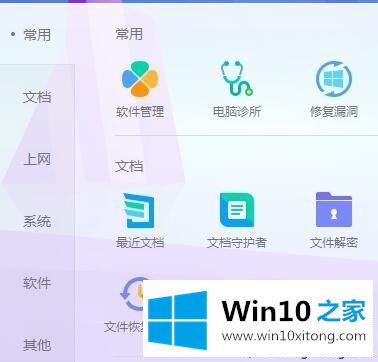
3、单击文件粉碎。

4、单击左下方的增添文件。
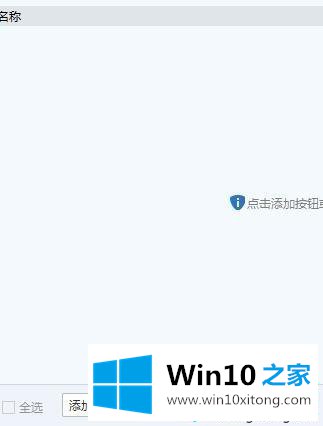
5、双击我们希望粉碎的文件。单击屏幕右下方的粉碎。
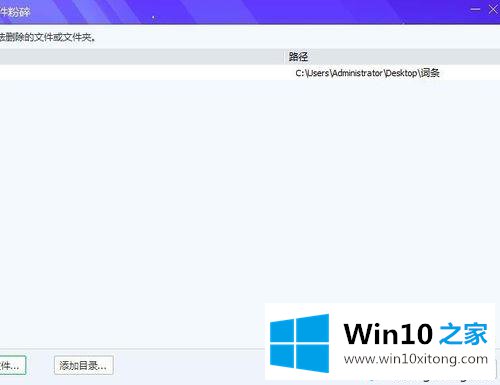
6、最后单击是,通过以上操作我们就实现粉碎了不会有法删除的文件了。
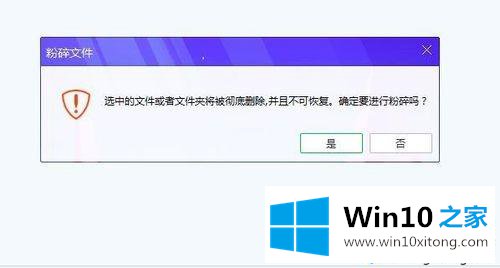
大家删除之前第一步确认是不是系统文件,由其是隐藏文件,像果是,是删除不了的。像果不是,立刻参考教程来删除。